アルミというものです
Blender2.8にてコップやお皿を簡単に作る方法について紹介をします
やり方さえ覚えれば他のモデリングにも応用しやすいと思うので、試してみてください
以下にサンプルを用意してみました
もし良ければ保存して練習用の下絵として使ってください
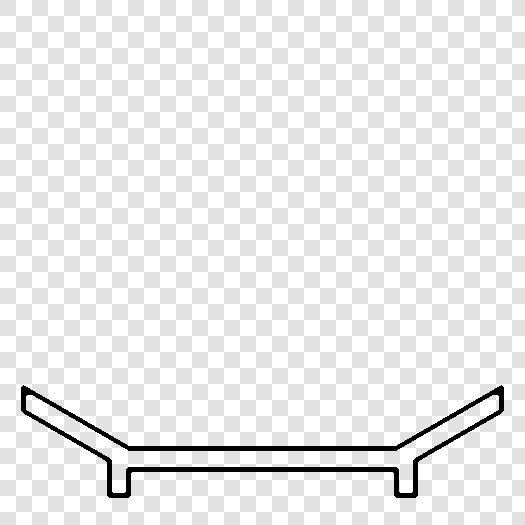
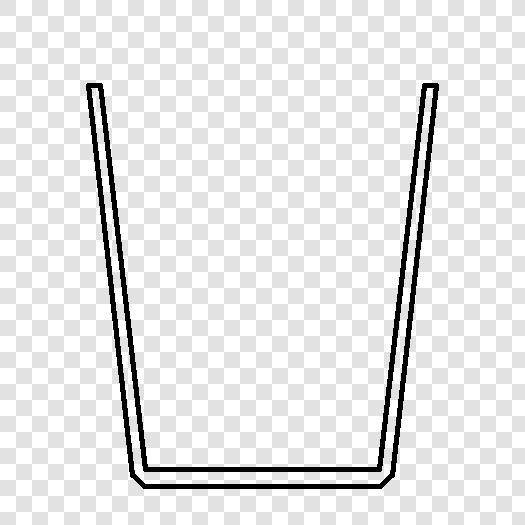
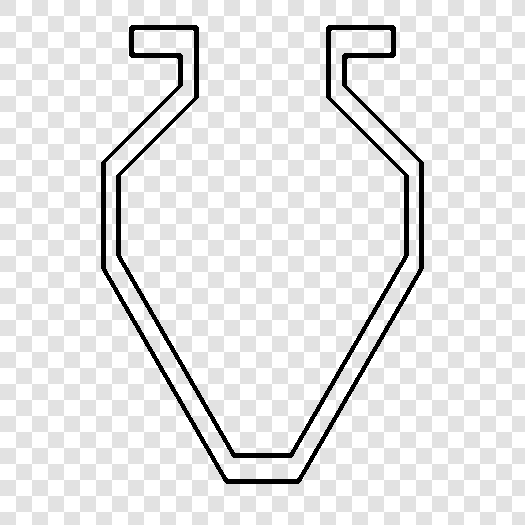
Extra Objects アドオンを追加
適当なオブジェクトに頂点を用意すれば何でも良いですが、なるべく分かりやすくするために『Extra Objects』というアドオンを追加します
追加の方法を以下で説明します
左上のメニューより、『編集』 > 『プリファレンス』を開く
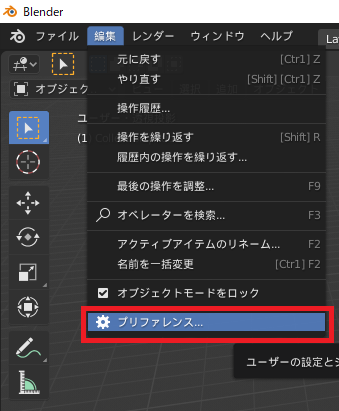
『アドオン』を選択して、右上の検索メニューより『extra』と入力します
『Add Mesh: Extra Objects』と『Add Curve: Extra Objects』が表示されますのでチェックを入れます
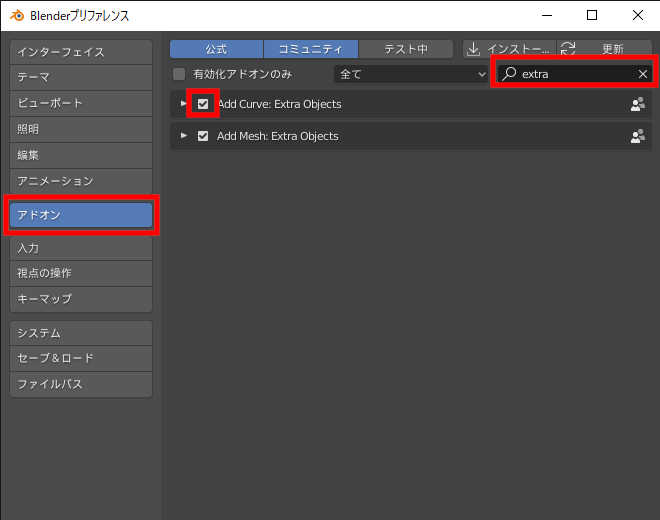
これでアドオンの追加が完了です
項目が増えていることを確認するため、ビューポート上でShift + Aを押します
赤枠のメニューが表示されていれば問題なしです。
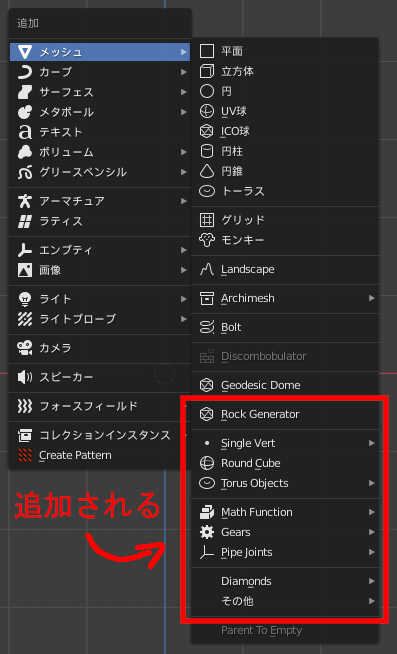
ショートカットキー:Shift + A (オブジェクトの追加)
他にも色んな形のモデルが追加されているので色々と試してみると面白いです
オブジェクトの作成とスクリューモディファイアーの使用方法
始めにビューポートの画面を正面に向けます
正面に向けるためにはビューポート上でテンキー1を押します
※テンキーが無い人は右上の座標軸より緑丸をクリック
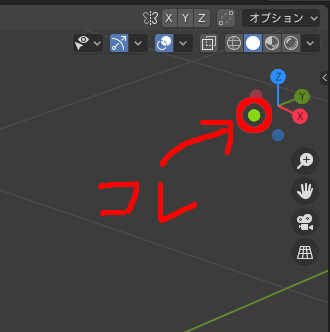
頂点が付いているオブジェクトを追加します
Shift + A > 『メッシュ』 > 『Single Vert』 > 『Add Single Vert』 を選んでオブジェクトを追加します

追加されたオブジェクトにスクリューモディファイアーを追加します。
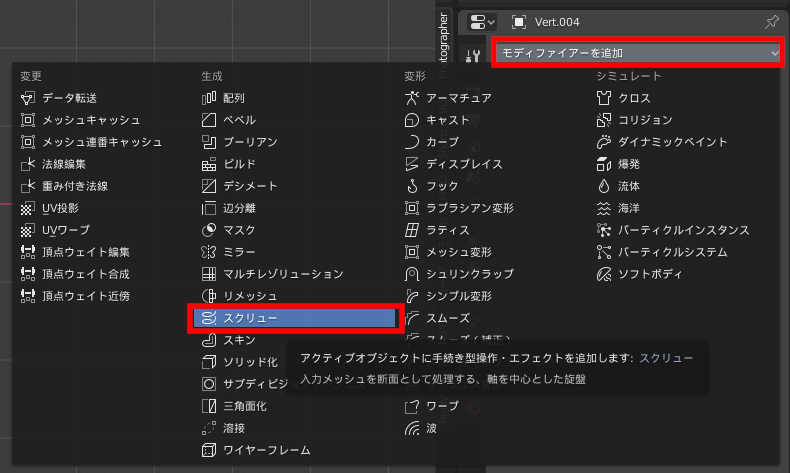
現在何も操作していなければ頂点が選択されているはずなので、以下キーを順番に入力してみてください
- Eキー(頂点の押出し)
- Xキー(押出し方向の指定)
- マウスカーソルを動かして、好きな大きさになったらクリックして押出しを確定させる
以下画像のようになったでしょうか
良ければひとまずは完了です
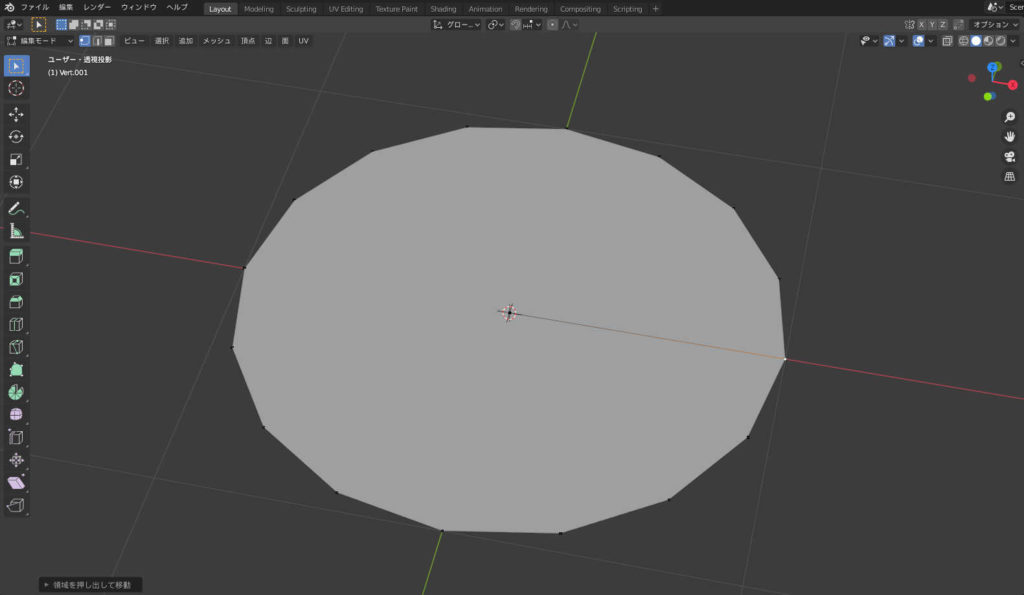
続けて再度正面に向けてから、頂点の押出しを繰り返します
押し出した頂点がお皿やコップの断面図になるように位置を調整します
以下にサンプル画像を元にお皿のような物を作ってみました。
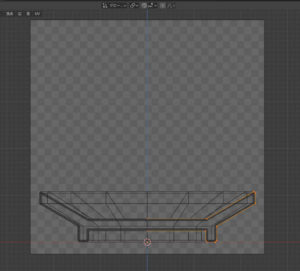

より滑らかなオブジェクトにしたいのであれば、スクリューモディファイアの『ステップ数』を増やすことで出来ます
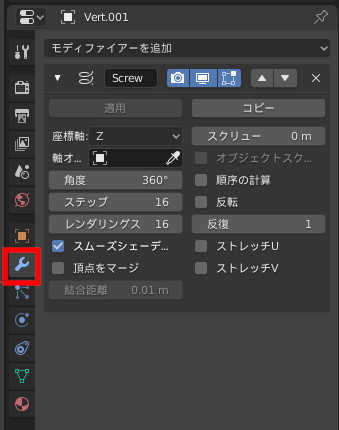
まとめ
以上でスクリューモディファイアを使用してコップやお皿のモデリングをしてみました
円(Circle)を使った方法もあるので色々試して場合によって使い分けてみてください


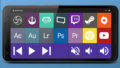
コメント